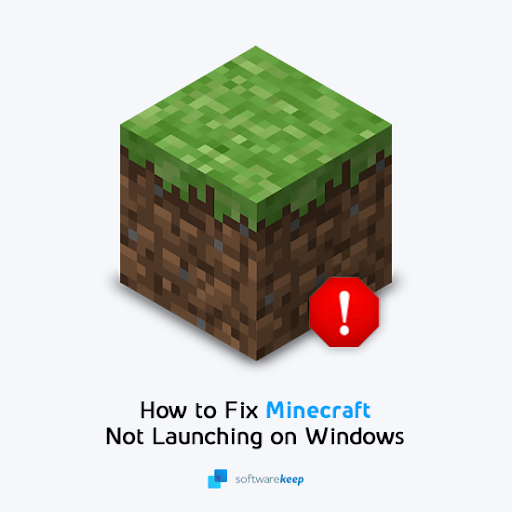Microsoft Office 365 本当にきちんとしている ツール これにより、コンピューターにアクセスできる場合は、いつでもどこでもミニオフィスを開始するために必要なすべてが提供されます。
Office 365をインストールすると、Microsoft Officeの有名なプログラムだけでなく、新しいプログラムにもアクセスできます。 クラウドベース PCでの作業方法を変更するために設定された機能。

すべてのものと同様に、Office365にはいくつかの機能があります エラー 、特に インストールプロセス。
すばやく簡単に修正できるものもあれば、問題があり、完全に対処するにはさらに注意が必要なものもあります。
これらの問題の処理を支援するために、Office365専用のトラブルシューティングツールをまとめました。
sataハードドライブが表示されない
Office365で問題が発生した場合の対処方法は次のとおりです。
始める前に、確認することをお勧めします Exchange2007サポート終了ロードマップ 。このサービスはOffice365に含まれていますが、サポートが終了したため、サポートスタッフからのサポートはあまり期待できません。
あるとき トラブル 、どのプランに加入しているかを判断することが重要です。ビジネスのためのオフィス。
発生する可能性のある問題とそのそれぞれの解決策は、計画に大きく依存するため、事前に確認することをお勧めします。
さらに、あなたが Office365の管理者 あなたの組織にとって、あなたの責任はあなたの権利とともに、あなたがいくつかの追加のタスクを行うことができるようになるので少し拡大します。これは、組織のOffice365のトラブルシューティングをさらに一歩進めることができることを意味します。
Windows10はクイックアクセスから固定を解除できません
このガイドは、主に管理者としてのタスクと問題に関係します。
始める前にこれを試してください
あなたの前に 診断を開始します Office 365の問題を自分で確認する場合は、Office365ツールのSupportand RecoveryAssistantを確認することをお勧めします。
このツールは、 無料ダウンロード 、自動的に 診断とトラブルシューティング Office 365、多くの時間を節約できます。
回復ツールがあなたが得るのを助けることができなかったならば 問題を取り除く まったく、他の人を深く掘り下げる時が来ました トラブルシューティングタスク 。
あなたは管理者であり、Office、Project、Visioをインストールするオプションはありません
持っている ライセンス はOfficeをインストールするための最初の重要なステップですが、場合によっては、ライセンスを持っていても、それを実行するオプションがありません。 ソフトウェアをインストールする 。彼らがあなたに与える理由は、あなたが免許を持っていないからです!
メモリウィンドウが不足している10
この問題はサーバーの遅延が原因で発生し、ライセンスはまだ登録されていません。これを修正するには、ログアウトしてから再度ログインします。この問題はこれまでに修正されているはずです。
修正されていない場合は、自分または他の人にライセンスを割り当てていない可能性があります。あなたが今取るべき最初のステップは、それが登録されているかどうかを確認するためにあなたのライセンスをチェックすることです。次の手順を実行して、ライセンスを確認できます。
- ライセンスを持っているかどうかを確認してください
- に移動 portal.office.com アカウントでサインインします。アカウントにログインできない場合は、間違ったOffice365サービスにサインインしている可能性があることに注意してください。
- に移動 設定 、その後 マイアプリの設定 、次にOffice365。
- [マイアカウント]ページで[サブスクリプション]を選択します。
- 次に、所有しているライセンスがページに表示されます。これには、 オフィス、プロジェクト、 Visio 、など。リストにOfficeの最新のデスクトップバージョンも表示されるはずです。そうでない場合は、他のユーザーにライセンスを割り当てることを検討してください。
ただし、すべてのOfficeプランにすべてのOfficeアプリケーションが付属しているわけではないことに注意してください。
いくつかはほとんどを含む 重要なアプリケーション 。完全にインストールされたバージョンのOffice365が含まれるプランを確認するには、Officeの下部にあるビジネスページを確認してください。
Office 365の管理者は、組織が不完全なプランの1つを使用している場合に、別のサブスクリプションプランに変更する完全な権限を持っています。さらに、すでに持っているプランとは別に、組織でOfficeを必要とする人のためにOfficeのフルインストールを含む新しいプランを実際に購入することができます。
コンピューターのメモリーが不足しているメッセージ
最近プランを切り替えたところ、突然Officeを使用できなくなったというメッセージが表示されました
Office 365のプランを切り替えると、多くの場合、新しいインストールが必要になります。 適用する 新しい変更。組織内のいずれかのユーザーが エラー通知 この問題に関しては、古いバージョンを削除し、新しいプランを統合して新しいバージョンをインストールするのを支援することができます。
MicrosoftOfficeのインストールには永遠に時間がかかります
MS Officeを実行しようとすると、ダウンロードプロセスでエラーまたは遅延が発生する可能性があります。 インストール アプリケーション。時間を無駄にしないために、Officeを使用することをお勧めします オフラインインストーラー インストールプロセスを終了します。
5台以上のコンピューターに最新バージョンのOfficeをインストールする
受け取ったら ライセンス Officeを使用するには、アプリケーションをにインストールすることが許可されます 最大5台のコンピューター。 6台目のコンピューターにOfficeをインストールする場合は、いずれかのコンピューターでライセンスを無効にする必要があります。 他の5台のコンピューター 。これは、MS Officeが上記のコンピューターでアンインストールされることを意味するのではなく、単に、 ライセンスが再開されます。
Office 365 forBusinessを使用して組織をセットアップする
Office 365 for Business用に組織をセットアップするのは非常に難しい作業になる可能性があるため、別のトピックで説明します。
組織内のユーザー向けにOfficeを最新バージョンにアップグレードする
古いバージョンのOfficeを使用することはお勧めしません。ある場合 時代遅れ 組織内のユーザーは、最高のユーザーエクスペリエンスを確保するために、最新バージョンに更新するのを支援する必要があります。
組織内の複数のコンピューターにOfficeを展開する
このステップは、 ITプロフェッショナル それは微調整を伴う可能性があるためです。このタスクに使用するツールは次のとおりです。 オフィス開発ツール 、Officeアプリケーションをローカルネットワークにダウンロードできます。その後、通常の方法を使用して、ネットワーク内のすべてのコンピューターにOfficeを展開できるようになります。 ネットワーク開発 方法。
または、全員に次のように依頼することもできます インストール 自分のオフィス アカウントを使用してOffice365ポータルにサインインします。 その後、いくつかの手順に従って、自分のPCまたはMacにOfficeをインストールする必要があります。
組織のライセンスの管理
すべてのOfficeユーザーには ライセンス アプリケーションにアクセスするため。組織のライセンスの管理者として、あなたが担当します これらのライセンスの管理 。
新規ユーザーの場合 Office365をインストールします 、それはあなたの責任になります それらにライセンスを割り当てます。 または、ユーザーが 別のライセンスを要求しました、 あなたはしなければならない それらに新しいものを割り当てます。 ユーザーがライセンスを必要としなくなった場合は、ライセンスを削除して、このライセンスを新しいユーザーに割り当てることができます。
組織が必要とする場合 より多くのライセンス 、 あなたはできるもっと買う同じように。逆に、ライセンスが不要で、組織がライセンスを削除したい場合は、ライセンスを削除することもできます。
Officeでボリュームライセンスエディタをアクティブ化する
管理者は、Officeのボリュームエディションのライセンスのアクティブ化も担当します。これを行うには2つの方法があります。 複数 アクティベーションキー またはキー管理サービス 。このステップについては、別の記事で詳しく説明します。
アクティブ化ウィンドウ透かしウィンドウ10を取り除く方法
サービスのステータスを表示する
サービスのステータスを確認することは、Officeサービスを継続して使用するための最初のステップです。管理者は、Office365サービスの状態を常に監視する必要があります。
これは、Microsoft365を使用して実現できます 管理センター。
Outlook、Skype for Business、またはOneDrive forBusinessのトラブルシューティング
この記事では、Office365のみを扱います。 インストールの問題。 ただし、各Office365サービスの特定の問題に関する他のサポートページもあります。見通し、Skype for Business、およびOneDrive forBusiness。問題が管理者の役割に固有でない場合は、Office forBusinessの一般的なトラブルシューティング記事を確認する必要があります。
誠実さと誠実なビジネス慣行で信頼できるソフトウェア会社をお探しの場合は、以外の何物でもありません。私たちはマイクロソフト認定パートナーであり、BBB認定企業であり、お客様が必要とするソフトウェア製品で信頼性の高い満足のいく体験を提供することに関心を持っています。すべての販売の前、最中、そして後に私たちはあなたと一緒にいます。
それが私たちの360度保証です。何を求めている? +1 877 315 1713に今日お電話いただくか、sales @ softwarekeep.comにメールでお問い合わせください。また、ライブチャットでお問い合わせいただけます。